win7系统打不开软件怎么解决 win7系统软件无法打开怎么办
更新时间:2023-09-08 17:53:16作者:jiang
win7系统打不开软件怎么解决,当我们使用Win7系统时,有时会遇到软件无法打开的问题,这不仅让我们感到困扰,还可能影响我们的工作和生活。当Win7系统无法打开软件时,我们该如何解决呢?在本文中我们将探讨一些解决方案,帮助大家解决Win7系统软件无法打开的困扰。无论是通过调整系统设置,还是通过修复软件本身,我们都将为您提供一些实用的方法,让您的Win7系统恢复正常运行。
解决方法:
1、在桌面鼠标右键单击计算机--属性。
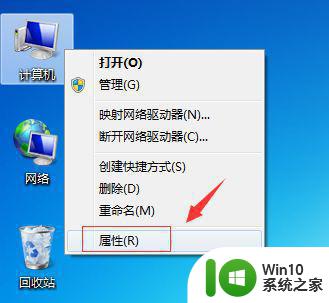
2、计算机属性界面点击左侧的高级系统设置。
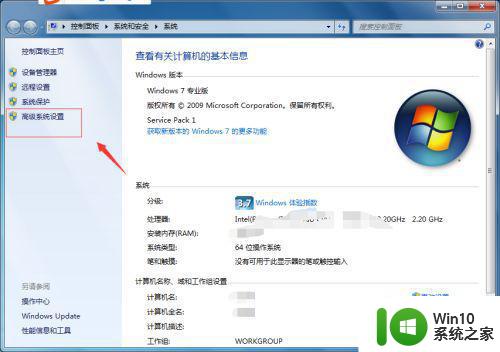
3、进入高级选项,点击性能下的设置按钮。
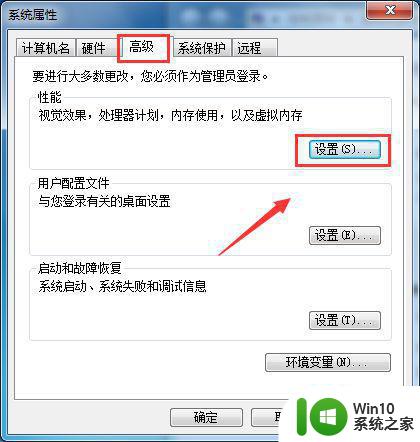
4、进入性能设置面板,点击执行数据保护选项卡。
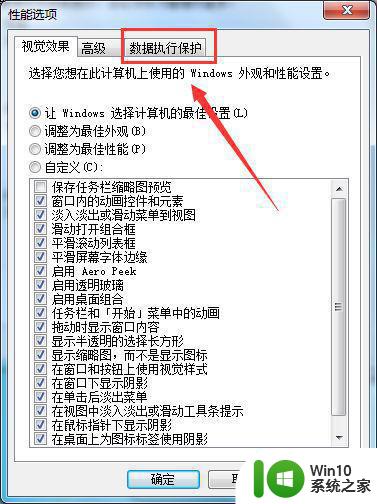
5、进入数据保护选项卡,去掉下图勾选。
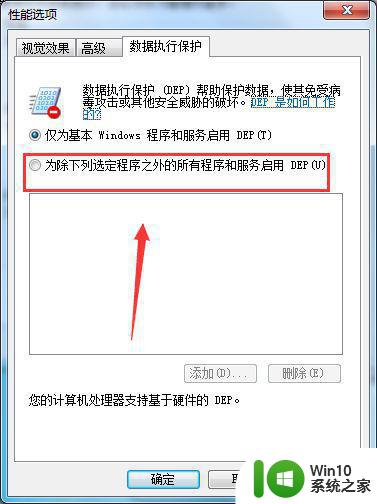
6、接着点击下面的添加按钮。
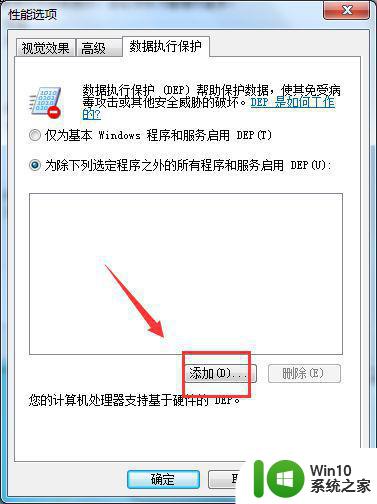
7、将你无法打开的应用添加 进来。
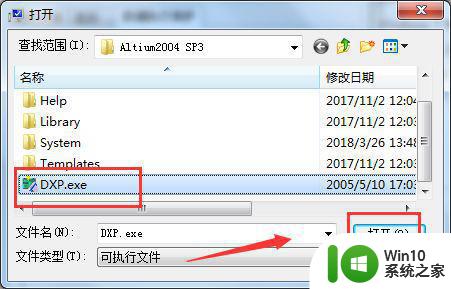
8、添加完成并勾选,点击应用按钮即可打开了。
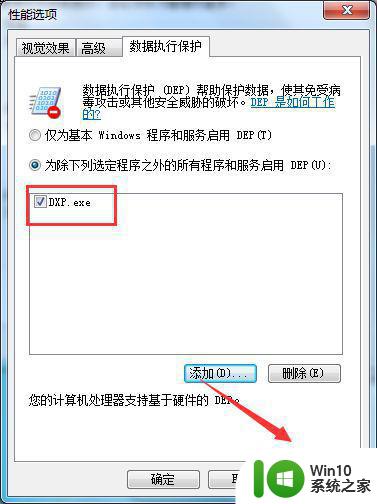
以上是如何解决Win7系统无法打开软件的全部内容,如果您遇到了这种情况,可以按照本文给出的方法进行解决,希望本文能对您有所帮助。
win7系统打不开软件怎么解决 win7系统软件无法打开怎么办相关教程
- win7打开软件无响应如何解决 win7打开软件无响应怎么办
- 笔记本电脑win7系统软件点开就闪回去怎么办 win7系统笔记本电脑软件打开闪退解决方法
- win7打开软件停止工作怎么解决 win7软件无法打开怎么处理
- win7的画图打不开怎么解决 win7系统的画图软件无法打开怎么办
- win7系统每次打开软件都会出现安全警告怎么办 win7系统打开软件时弹出安全警告如何关闭
- 电脑win7系统软件打开后字体都是问号或者乱码怎么办 电脑win7系统软件乱码怎么解决
- win7系统打开psd文件无法显示怎么办 win7系统打开psd文件显示异常怎么解决
- win7系统excel打开提示xllex.dll文件丢失或损坏怎么办 win7系统excel无法打开xllex.dll文件丢失怎么解决
- win7系统wps文件打不开的原因以及解决方法 win7系统wps文件打不开怎么办
- win7系统打开dll文件的方法 win7系统怎么打开dll文件
- win7pdf文件无法打开的处理办法 win7系统pdf打不开怎么办
- win7打不开会声会影软件的三种解决方法 win7系统打不开会声会影怎么回事
- window7电脑开机stop:c000021a{fata systemerror}蓝屏修复方法 Windows7电脑开机蓝屏stop c000021a错误修复方法
- win7访问共享文件夹记不住凭据如何解决 Windows 7 记住网络共享文件夹凭据设置方法
- win7重启提示Press Ctrl+Alt+Del to restart怎么办 Win7重启提示按下Ctrl Alt Del无法进入系统怎么办
- 笔记本win7无线适配器或访问点有问题解决方法 笔记本win7无线适配器无法连接网络解决方法
win7系统教程推荐
- 1 win7访问共享文件夹记不住凭据如何解决 Windows 7 记住网络共享文件夹凭据设置方法
- 2 笔记本win7无线适配器或访问点有问题解决方法 笔记本win7无线适配器无法连接网络解决方法
- 3 win7系统怎么取消开机密码?win7开机密码怎么取消 win7系统如何取消开机密码
- 4 win7 32位系统快速清理开始菜单中的程序使用记录的方法 如何清理win7 32位系统开始菜单中的程序使用记录
- 5 win7自动修复无法修复你的电脑的具体处理方法 win7自动修复无法修复的原因和解决方法
- 6 电脑显示屏不亮但是主机已开机win7如何修复 电脑显示屏黑屏但主机已开机怎么办win7
- 7 win7系统新建卷提示无法在此分配空间中创建新建卷如何修复 win7系统新建卷无法分配空间如何解决
- 8 一个意外的错误使你无法复制该文件win7的解决方案 win7文件复制失败怎么办
- 9 win7系统连接蓝牙耳机没声音怎么修复 win7系统连接蓝牙耳机无声音问题解决方法
- 10 win7系统键盘wasd和方向键调换了怎么办 win7系统键盘wasd和方向键调换后无法恢复
win7系统推荐
- 1 风林火山ghost win7 64位标准精简版v2023.12
- 2 电脑公司ghost win7 64位纯净免激活版v2023.12
- 3 电脑公司ghost win7 sp1 32位中文旗舰版下载v2023.12
- 4 电脑公司ghost windows7 sp1 64位官方专业版下载v2023.12
- 5 电脑公司win7免激活旗舰版64位v2023.12
- 6 系统之家ghost win7 32位稳定精简版v2023.12
- 7 技术员联盟ghost win7 sp1 64位纯净专业版v2023.12
- 8 绿茶ghost win7 64位快速完整版v2023.12
- 9 番茄花园ghost win7 sp1 32位旗舰装机版v2023.12
- 10 萝卜家园ghost win7 64位精简最终版v2023.12